Panduan ini menunjukkan cara menggunakan Google Mobile Ads Unity Plugin untuk memuat dan menampilkan iklan dari myTarget menggunakan mediasi, yang mencakup integrasi waterfall. Panduan ini mencakup cara menambahkan myTarget ke konfigurasi mediasi unit iklan, dan cara mengintegrasikan SDK dan adaptor myTarget ke dalam aplikasi Unity.
Integrasi dan format iklan yang didukung
| Integrasi | |
|---|---|
| Bidding | |
| Air Terjun | |
| Format | |
| Banner | |
| Interstisial | |
| Reward | |
| Interstisial Reward | |
Persyaratan
- Google Mobile Ads Unity Plugin Terbaru
- Unity 2019.4 atau yang lebih tinggi
- Untuk men-deploy di Android
- Level API Android 23 atau yang lebih tinggi
- Untuk men-deploy di iOS
- Target deployment iOS 12.0 atau yang lebih tinggi
- Project Unity yang berfungsi dan dikonfigurasi dengan Google Mobile Ads Unity Plugin. Lihat Mulai untuk mengetahui detailnya.
- Selesaikan Panduan memulai mediasi
Langkah 1: Siapkan konfigurasi di UI myTarget
Login ke akun myTarget Anda. Buka halaman Aplikasi dengan mengklik APLIKASI di header. Tambahkan aplikasi Anda dengan mengklik TAMBAHKAN APLIKASI.

Jika aplikasi Anda mendukung platform Android dan iOS, Anda harus menyiapkan masing-masing platform secara terpisah.
Android
Selanjutnya, berikan URL Google Play untuk aplikasi Anda.
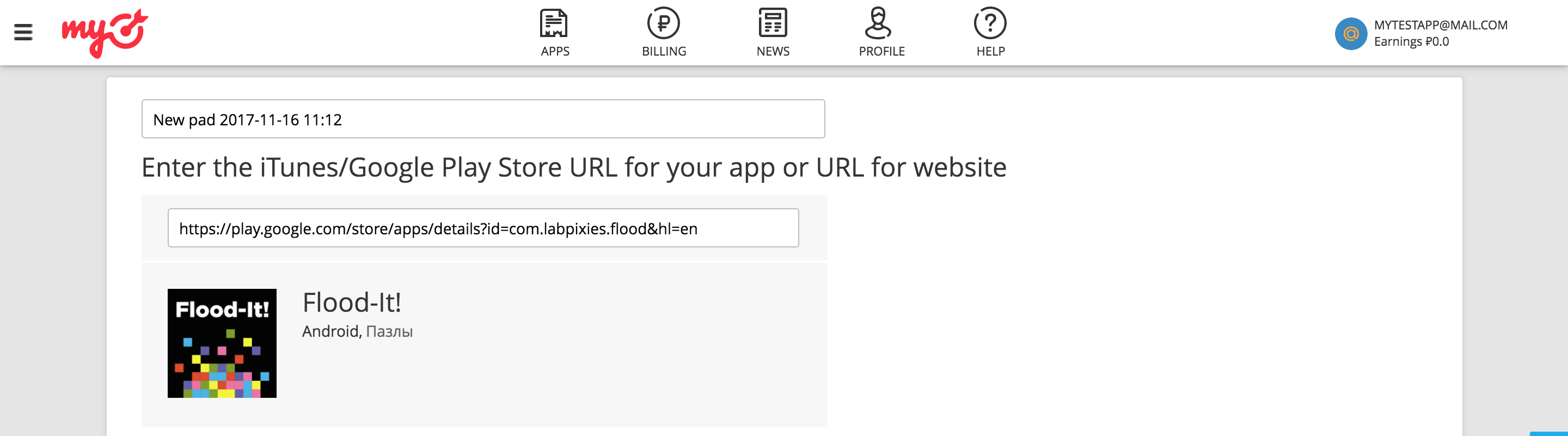
iOS
Selanjutnya, berikan URL iTunes** untuk aplikasi Anda.
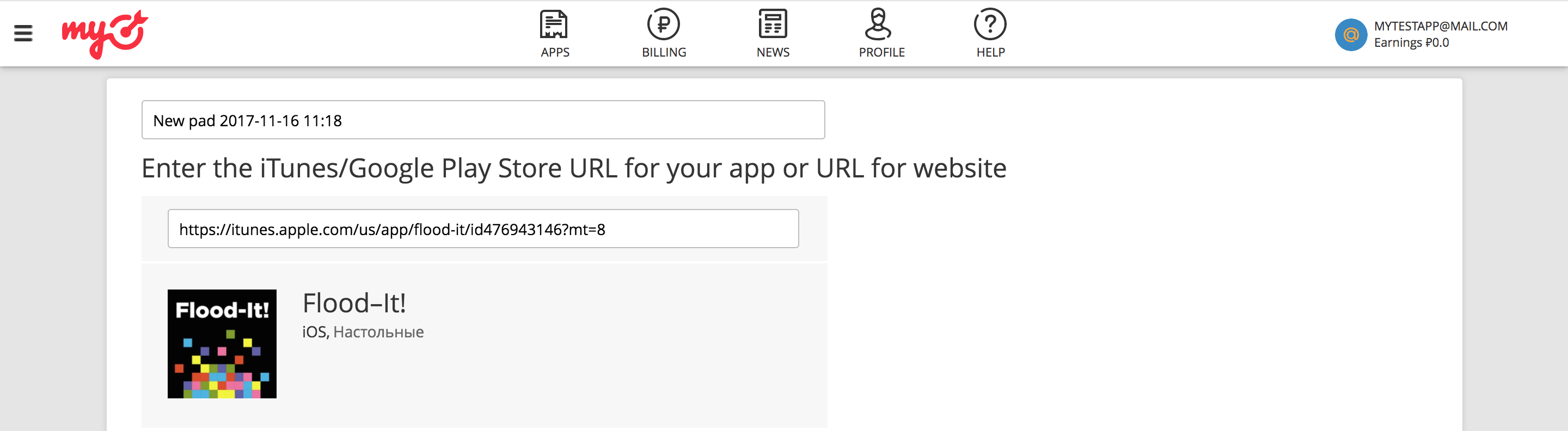
Saat menambahkan aplikasi, myTarget mengharuskan Anda membuat unit iklan sebelum dapat menyelesaikan proses.
Banner
Pilih BANNER dari format iklan yang tersedia, lalu klik tombol TAMBAHKAN UNIT IKLAN.
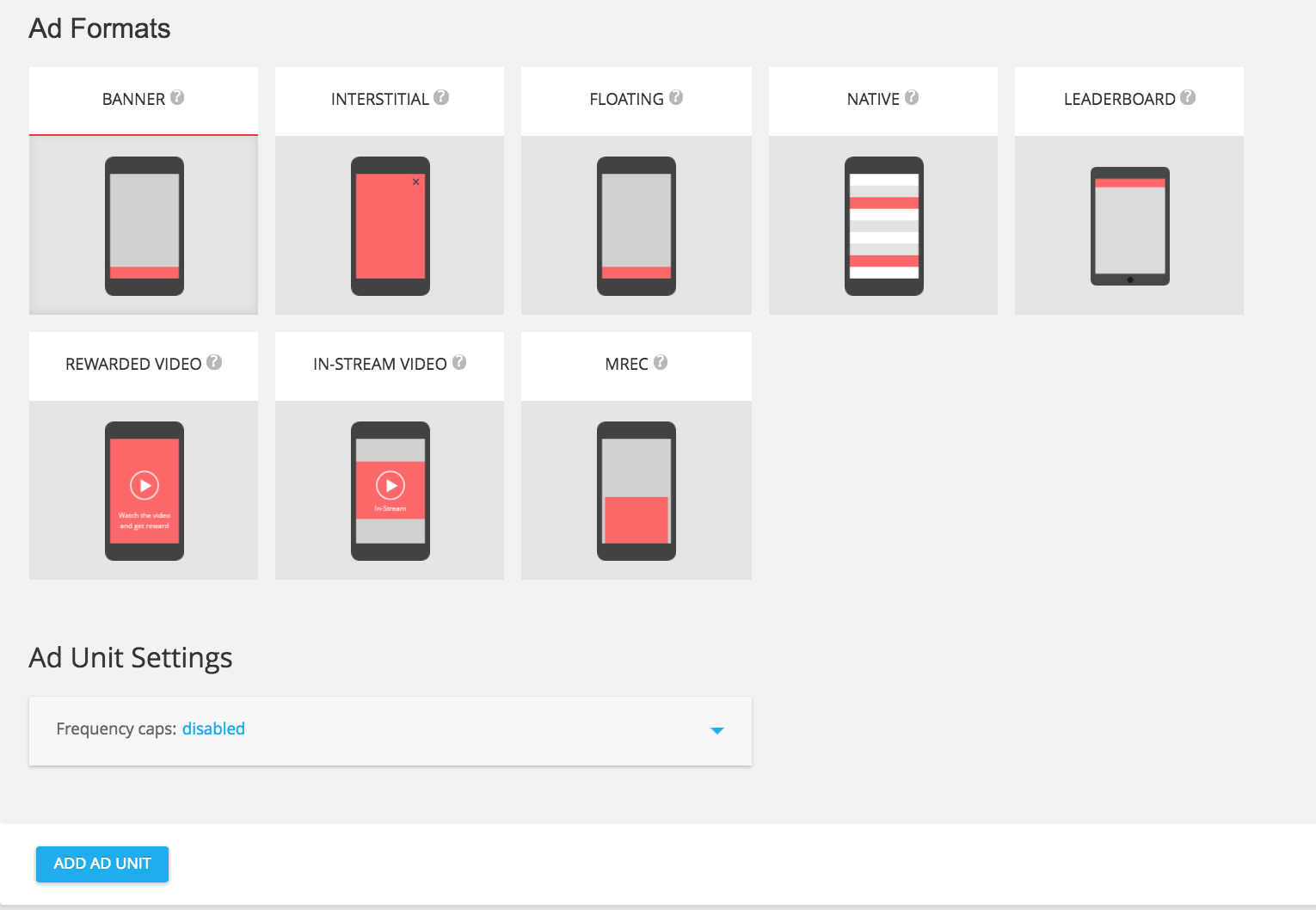
Interstisial
Pilih INTERSTISIAL dari format iklan yang tersedia, lalu klik tombol TAMBAHKAN UNIT IKLAN.
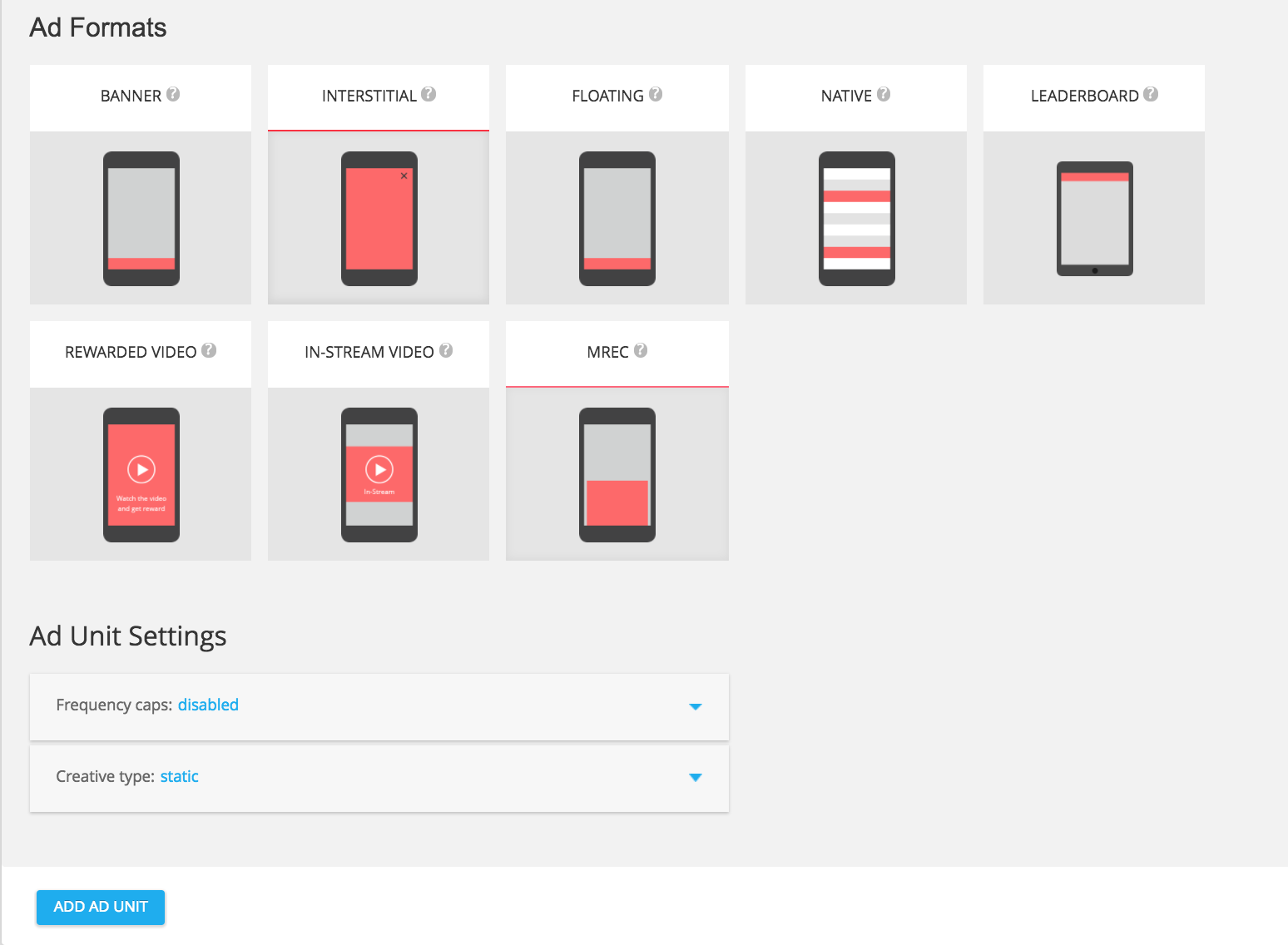
Reward
Pilih VIDEO REWARD dari format iklan yang tersedia, lalu klik tombol TAMBAHKAN UNIT IKLAN.

Native
Pilih NATIVE dari format iklan yang tersedia, lalu klik TAMBAHKAN UNIT IKLAN.
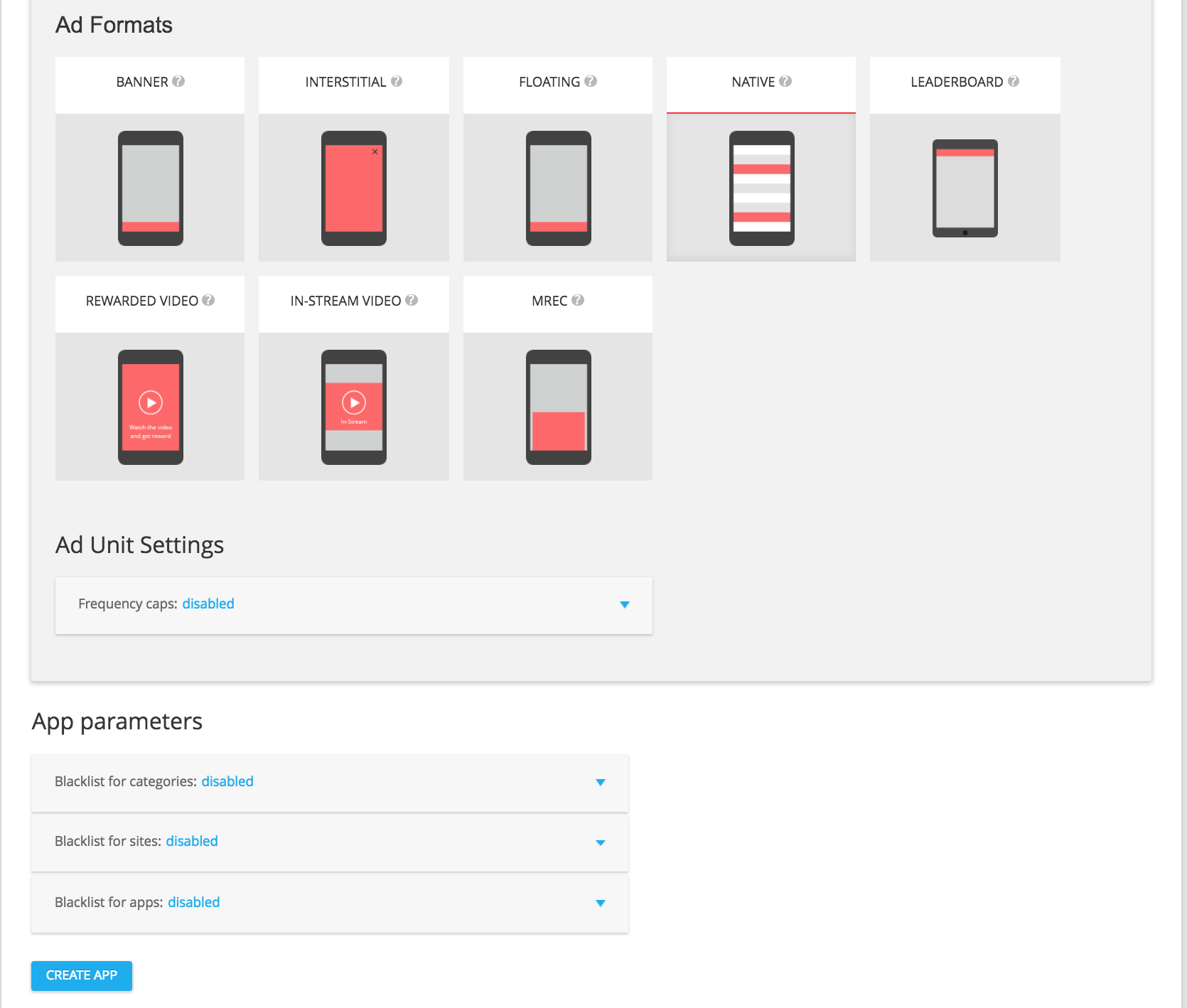
Di halaman detail unit iklan, catat ID slot yang dapat ditemukan di bagian setelan unit iklan sebagai slot_id. ID slot ini akan digunakan untuk menyiapkan unit iklan AdMob di bagian berikutnya.

Selain slot_id, Anda juga memerlukan Permanent Access Token myTarget untuk menyiapkan ID unit iklan AdMob. Buka tab Profile lalu pilih Access Tokens. Klik Create Token atau Show Token untuk melihat Permanent Access Token myTarget Anda.

Memperbarui app-ads.txt
Authorized Sellers for Apps app-ads.txt adalah inisiatif IAB Tech Lab yang membantu memastikan inventaris iklan aplikasi Anda hanya dijual melalui saluran yang telah Anda identifikasi sebagai resmi. Untuk mencegah kerugian pendapatan iklan yang signifikan, Anda harus menerapkan file app-ads.txt.
Jika Anda belum melakukannya,
siapkan file app-ads.txt untuk aplikasi Anda.
Untuk menerapkan app-ads.txt untuk myTarget, lihat
Cara membuat dan memublikasikan file.
Mengaktifkan mode pengujian
Ikuti petunjuk di dokumentasi myTarget untuk menambahkan dan mengonfigurasi perangkat pengujian di UI myTarget.
Langkah 2: Siapkan permintaan myTarget di UI AdMob
Mengonfigurasi setelan mediasi untuk unit iklan
Android
Untuk mengetahui petunjuknya, lihat langkah 2 dalam panduan untuk Android.
iOS
Untuk mengetahui petunjuknya, lihat langkah 2 dalam panduan untuk iOS.
Menambahkan Mail.ru ke daftar partner iklan untuk GDPR dan peraturan negara bagian Amerika Serikat
Ikuti langkah-langkah di Setelan peraturan Eropa dan Setelan peraturan negara bagian AS untuk menambahkan Mail.ru ke daftar partner iklan peraturan Eropa dan negara bagian AS di UI AdMob.
Langkah 3: Impor SDK dan adaptor myTarget
OpenUPM-CLI
Jika telah menginstal OpenUPM-CLI, Anda dapat menginstal Plugin Mediasi Google Mobile Ads myTarget untuk Unity ke project dengan menjalankan perintah berikut dari direktori root project:
openupm add com.google.ads.mobile.mediation.mytargetOpenUPM
Di editor project Unity, pilih Edit > Project Settings > Package Manager untuk membuka Unity Package Manager Settings.
Di tab Scoped Registries, tambahkan OpenUPM sebagai registry terbatas dengan detail berikut:
- Nama:
OpenUPM - URL:
https://package.openupm.com - Cakupan:
com.google
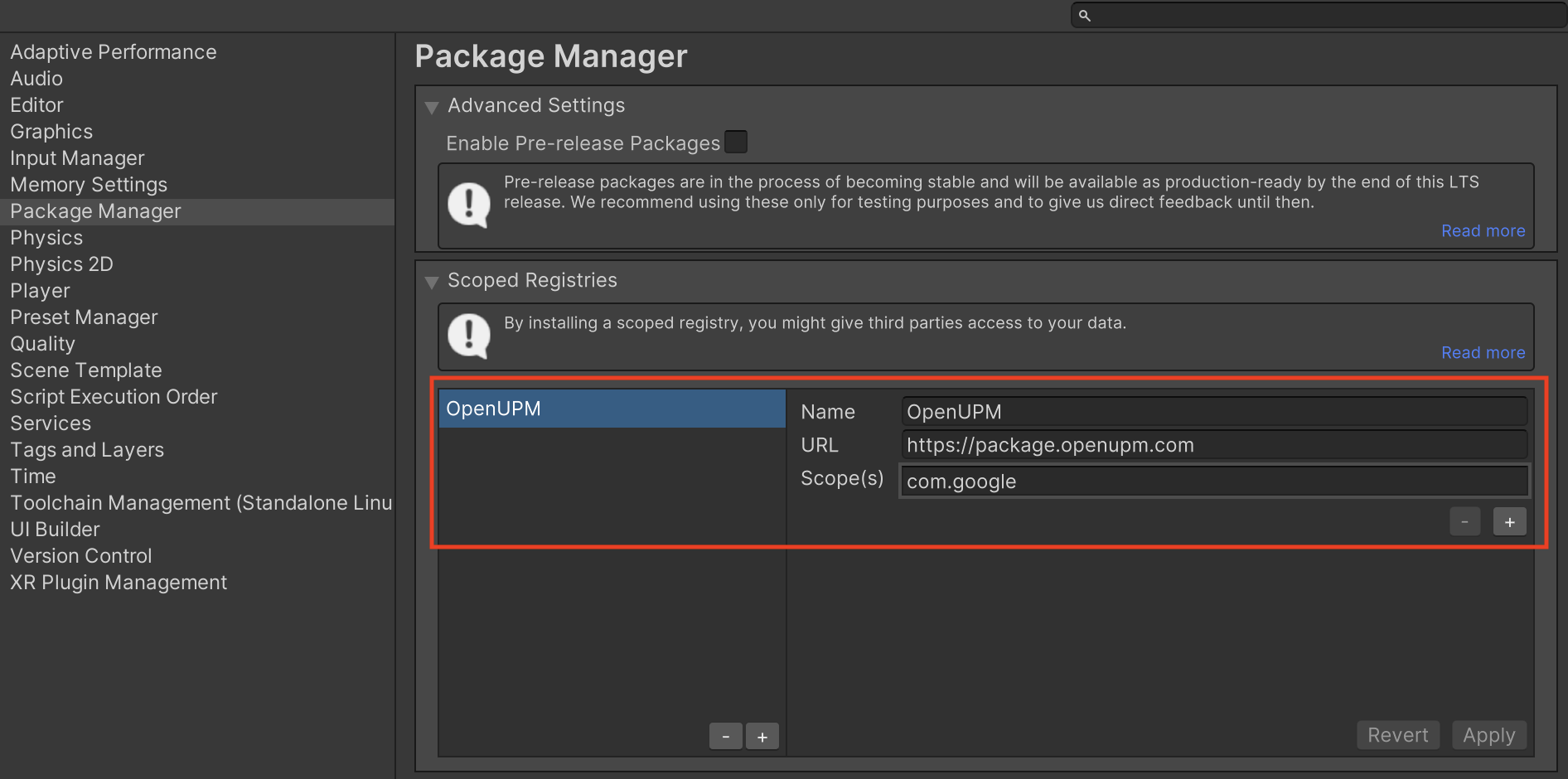
Kemudian, buka Window > Package Manager untuk membuka Unity Package Manager dan pilih My Registries dari menu drop-down.
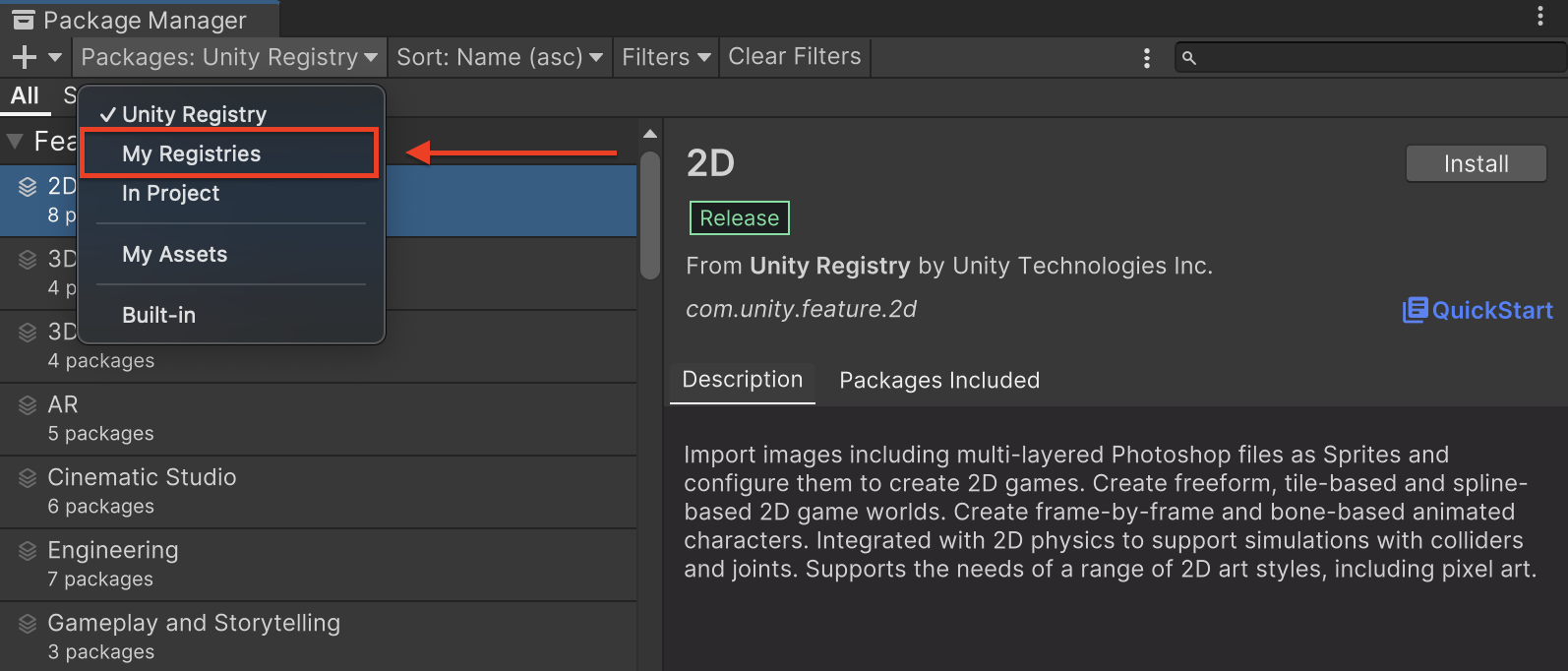
Pilih paket Google Mobile Ads MyTarget Mediation lalu klik Install.
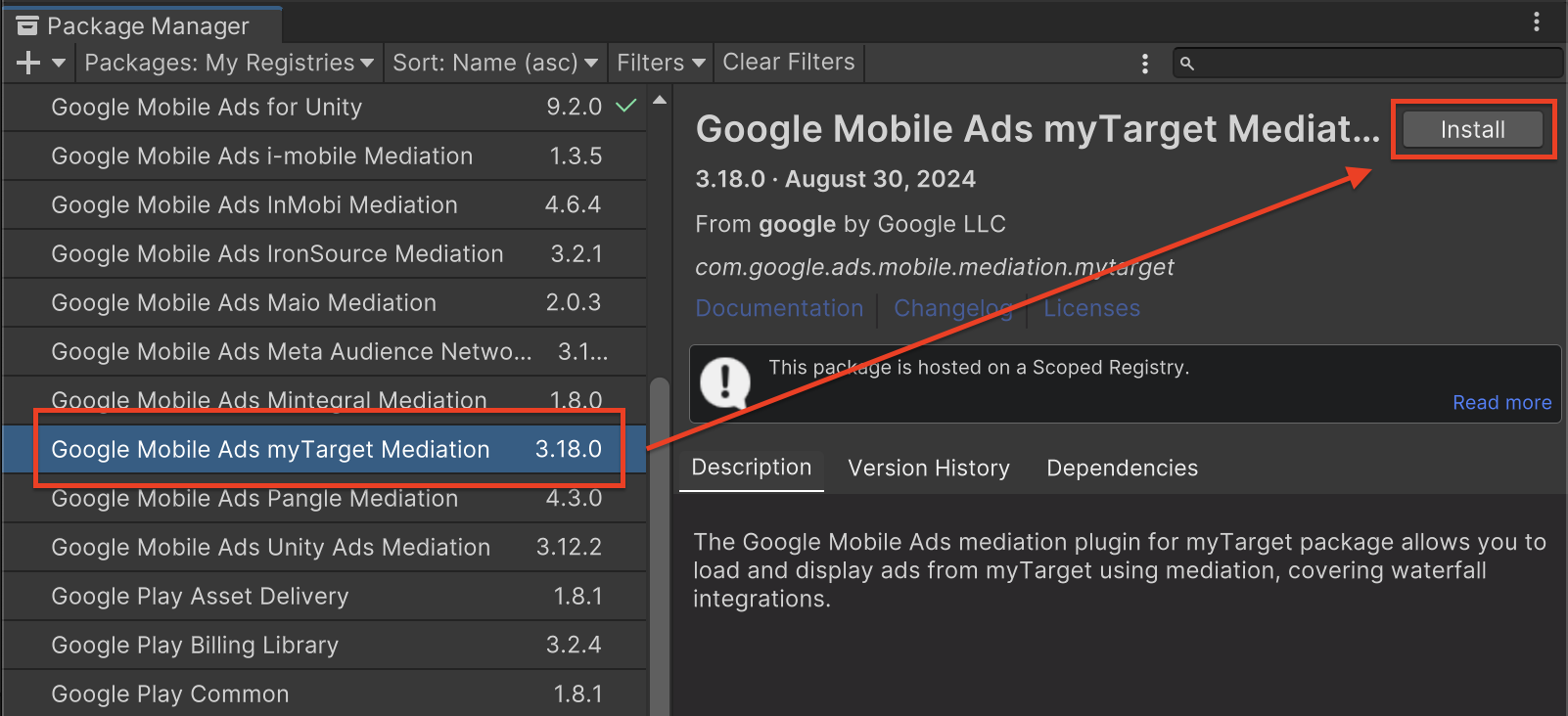
Paket Unity
Download plugin mediasi Google Mobile Ads versi terbaru untuk
myTarget dari link download di
Changelog
dan ekstrak
GoogleMobileAdsMyTargetMediation.unitypackage dari file
ZIP.
Di editor project Unity, pilih Assets > Import Package >
Custom Package, lalu temukan file
GoogleMobileAdsMyTargetMediation.unitypackage
yang telah Anda download. Pastikan semua file telah dipilih, lalu klik
Impor.
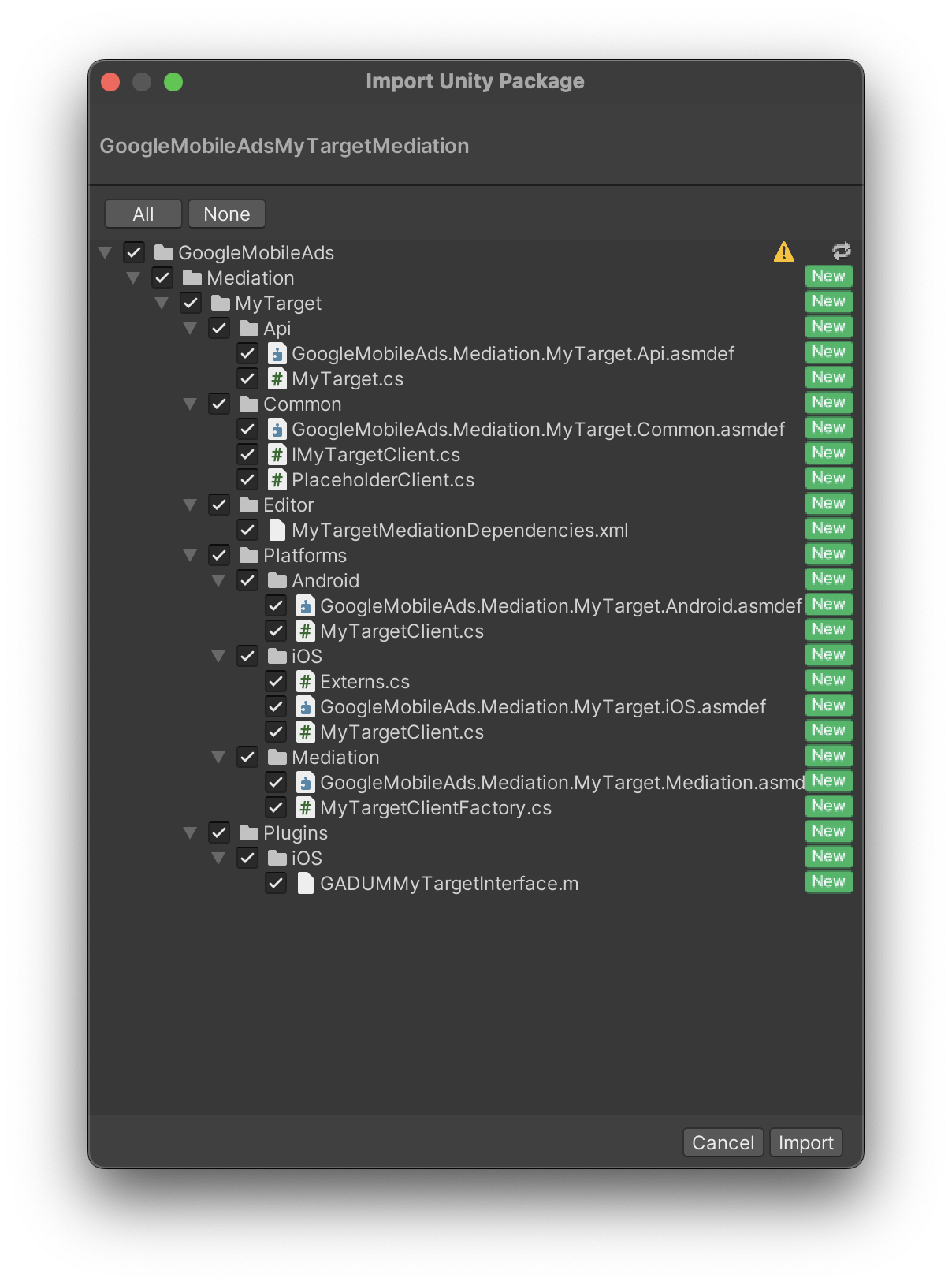
Kemudian, pilih Assets > External Dependency Manager >
Android Resolver > Force Resolve. Library External Dependency Manager
akan melakukan penyelesaian dependensi dari awal dan menyalin
dependensi yang dideklarasikan ke direktori Assets/Plugins/Android aplikasi
Unity Anda.
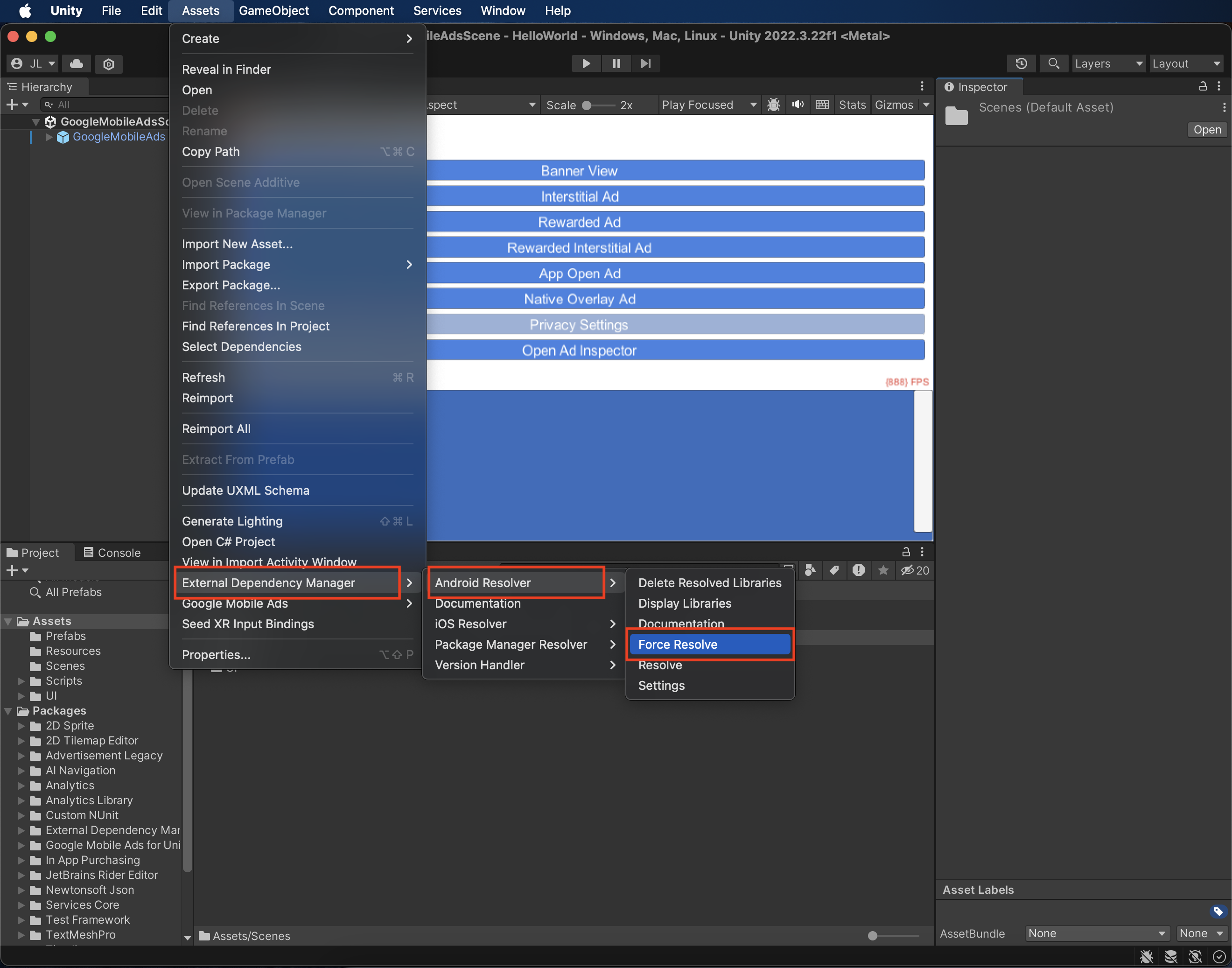
Langkah 4: Terapkan setelan privasi di myTarget SDK
Izin Uni Eropa dan GDPR
Untuk mematuhi Kebijakan Izin Pengguna Uni Eropa Google, Anda harus membuat pengungkapan tertentu kepada pengguna di Wilayah Ekonomi Eropa (EEA), Inggris Raya, dan Swiss, serta mendapatkan izin mereka untuk penggunaan cookie atau penyimpanan lokal lainnya jika diwajibkan secara hukum, dan untuk pengumpulan, pembagian, serta penggunaan data pribadi untuk personalisasi iklan. Kebijakan ini mencerminkan persyaratan dalam ePrivacy Directive dan General Data Protection Regulation (GDPR) Uni Eropa. Anda bertanggung jawab untuk memverifikasi bahwa izin diteruskan ke setiap sumber iklan dalam rantai mediasi Anda. Google tidak dapat meneruskan pilihan izin pengguna ke jaringan tersebut secara otomatis.
Plugin mediasi Google Mobile Ads untuk myTarget versi 2.1.0 menyertakan metode
SetUserConsent() dan SetUserAgeRestricted(). Contoh kode berikut menunjukkan cara meneruskan informasi izin pengguna ke myTarget SDK. Jika Anda memilih untuk memanggil metode ini, sebaiknya lakukan sebelum meminta iklan melalui Google Mobile Ads Unity Plugin.
using GoogleMobileAds.Api.Mediation.MyTarget;
// ...
MyTarget.SetUserConsent(true);
Jika pengguna diketahui berada dalam kategori yang dibatasi usia, Anda juga dapat memanggil metode
SetUserAgeRestricted().
MyTarget.SetUserAgeRestricted(true);
Lihat panduan Privasi dan GDPR myTarget untuk mengetahui informasi selengkapnya.
Hukum privasi negara bagian Amerika Serikat
Hukum privasi negara bagian AS mewajibkan pemberian hak kepada pengguna untuk memilih tidak ikut "penjualan" "informasi pribadi" mereka (sebagaimana istilah tersebut didefinisikan oleh hukum), dengan pilihan tidak ikut yang disediakan melalui link "Jangan Jual Informasi Pribadi Saya" yang terlihat jelas di halaman beranda pihak "penjual". Panduan kepatuhan terhadap hukum privasi negara bagian Amerika Serikat menawarkan kemampuan untuk mengaktifkan pemrosesan data yang dibatasi untuk penayangan iklan Google, tetapi Google tidak dapat menerapkan setelan ini ke setiap jaringan iklan dalam rantai mediasi Anda. Oleh karena itu, Anda harus mengidentifikasi setiap jaringan iklan dalam rangkaian mediasi yang mungkin berpartisipasi dalam penjualan informasi pribadi dan mengikuti panduan dari setiap jaringan tersebut untuk memastikan kepatuhan.
Plugin mediasi Google Mobile Ads untuk myTarget versi 3.13.3 menyertakan metode
SetCCPAUserConsent(bool). Contoh kode berikut menunjukkan cara meneruskan
informasi izin pengguna ke SDK myTarget. Jika Anda memilih untuk memanggil metode ini, sebaiknya lakukan sebelum meminta iklan melalui
Google Mobile Ads Unity Plugin.
using GoogleMobileAds.Api.Mediation.MyTarget;
// ...
MyTarget.SetCCPAUserConsent(true);
Hubungi dukungan myTarget untuk mengetahui informasi selengkapnya.
Langkah 5: Tambahkan kode yang diperlukan
Android
Tidak ada kode tambahan yang diperlukan untuk integrasi myTarget.
iOS
Integrasi SKAdNetwork
Ikuti dokumentasi myTarget
untuk menambahkan ID SKAdNetwork ke file Info.plist project Anda.
Langkah 6: Uji penerapan Anda
Mengaktifkan iklan pengujian
Pastikan Anda mendaftarkan perangkat pengujian untuk AdMob dan mengaktifkan mode pengujian di UI myTarget.
Memverifikasi iklan percobaan
Untuk memverifikasi bahwa Anda menerima iklan percobaan dari myTarget, aktifkan pengujian sumber iklan tunggal di pemeriksa iklan menggunakan sumber iklan myTarget (Waterfall).
Kode error
Jika adaptor gagal menerima iklan dari myTarget, penayang dapat memeriksa
error yang mendasarinya dari respons iklan menggunakan
ResponseInfo di bawah
class berikut:
Android
com.google.ads.mediation.mytarget.MyTargetAdapter
com.google.ads.mediation.mytarget.MyTargetNativeAdapter
com.google.ads.mediation.mytarget.MyTargetRewardedAdapter
iOS
GADMAdapterMyTarget
GADMediationAdapterMyTargetNative
GADMediationAdapterMyTargetRewarded
Berikut adalah kode dan pesan yang menyertainya yang ditampilkan oleh adaptor myTarget saat iklan gagal dimuat:
Android
| Kode error | Alasan |
|---|---|
| 100 | myTarget SDK menampilkan error. |
| 101 | Parameter server myTarget yang dikonfigurasi di UI AdMob tidak ada/tidak valid. |
| 102 | Ukuran iklan yang diminta tidak sesuai dengan ukuran banner yang didukung myTarget. |
| 103 | Permintaan iklan bukan permintaan iklan native Terpadu. |
| 104 | Iklan native yang dimuat dari myTarget berbeda dengan iklan native yang diminta. |
| 105 | Iklan native yang dimuat dari myTarget tidak memiliki beberapa aset wajib (misalnya, gambar atau ikon). |
iOS
| Kode error | Alasan |
|---|---|
| 100 | SDK myTarget belum memiliki iklan yang tersedia. |
| 101 | Parameter server myTarget yang dikonfigurasi di UI AdMob tidak ada/tidak valid. |
| 102 | Adaptor myTarget tidak mendukung format iklan yang diminta. |
| 103 | Mencoba menampilkan iklan myTarget yang tidak dimuat. |
| 104 | Ukuran iklan yang diminta tidak sesuai dengan ukuran banner yang didukung myTarget. |
| 105 | Aset iklan native wajib tidak ada. |
Log Perubahan Plugin Mediasi Unity myTarget
Versi 3.33.0
- Mendukung myTarget Android adapter versi 5.27.4.0.
- Mendukung myTarget iOS adapter versi 5.38.0.0.
- Dibuat dan diuji dengan Plugin Google Mobile Ads Unity versi 10.6.0.
Versi 3.32.1
- Mendukung myTarget Android adapter versi 5.27.4.0.
- Mendukung adaptor iOS myTarget versi 5.37.1.0.
- Dibuat dan diuji dengan Plugin Google Mobile Ads Unity versi 10.6.0.
Versi 3.32.0
- Mendukung myTarget Android adapter versi 5.27.4.0.
- Mendukung adaptor iOS myTarget versi 5.37.0.0.
- Dibuat dan diuji dengan Plugin Google Mobile Ads Unity versi 10.6.0.
Versi 3.31.0
- Mendukung myTarget Android adapter versi 5.27.3.0.
- Mendukung myTarget iOS adapter versi 5.36.0.0.
- Dibuat dan diuji dengan Plugin Google Mobile Ads Unity versi 10.5.0.
Versi 3.30.1
- Mendukung myTarget Android adapter versi 5.27.3.0.
- Mendukung adaptor iOS myTarget versi 5.35.1.0.
- Dibuat dan diuji dengan Plugin Google Mobile Ads Unity versi 10.5.0.
Versi 3.30.0
- Mendukung myTarget Android adapter versi 5.27.2.0.
- Mendukung myTarget iOS adapter versi 5.35.0.0.
- Dibuat dan diuji dengan Plugin Google Mobile Ads Unity versi 10.4.2.
Versi 3.29.0
- Mendukung myTarget Android adapter versi 5.27.2.0.
- Mendukung myTarget iOS adapter versi 5.33.0.0.
- Dibuat dan diuji dengan Plugin Google Mobile Ads Unity versi 10.3.0.
Versi 3.28.0
- Mendukung myTarget Android adapter versi 5.27.2.0.
- Mendukung myTarget iOS adapter versi 5.32.1.0.
- Dibuat dan diuji dengan Plugin Google Mobile Ads Unity versi 10.3.0.
Versi 3.27.1
- Mendukung myTarget Android adapter versi 5.27.1.1.
- Mendukung myTarget iOS adapter versi 5.31.1.0.
- Dibuat dan diuji dengan Plugin Google Mobile Ads Unity versi 10.2.0.
Versi 3.27.0
- Mendukung myTarget Android adapter versi 5.27.1.1.
- Mendukung myTarget iOS adapter versi 5.31.0.0.
- Dibuat dan diuji dengan Plugin Google Mobile Ads Unity versi 10.2.0.
Versi 3.26.0
- Mendukung myTarget Android adapter versi 5.27.1.1.
- Mendukung myTarget iOS adapter versi 5.30.0.0.
- Dibuat dan diuji dengan Plugin Google Mobile Ads Unity versi 10.1.0.
Versi 3.25.0
- Mendukung myTarget Android adapter versi 5.27.1.1.
- Mendukung adaptor iOS myTarget versi 5.29.1.0.
- Dibuat dan diuji dengan Plugin Google Mobile Ads Unity versi 10.0.0.
Versi 3.24.0
- Mendukung myTarget Android adapter versi 5.27.1.1.
- Mendukung myTarget iOS adapter versi 5.28.0.0.
- Dibuat dan diuji dengan Plugin Google Mobile Ads Unity versi 10.0.0.
Versi 3.23.0
- Mendukung myTarget Android adapter versi 5.27.1.1.
- Mendukung myTarget iOS adapter versi 5.27.0.0.
- Dibuat dan diuji dengan Plugin Google Mobile Ads Unity versi 10.0.0.
Versi 3.22.0
- Mendukung myTarget Android adapter versi 5.27.1.0.
- Mendukung adaptor iOS myTarget versi 5.24.1.0.
- Dibuat dan diuji dengan Plugin Google Mobile Ads Unity versi 9.5.0.
Versi 3.21.1
- Mendukung myTarget Android adapter versi 5.27.1.0.
- Mendukung adaptor iOS myTarget versi 5.23.0.0.
- Dibuat dan diuji dengan Plugin Google Mobile Ads Unity versi 9.5.0.
Versi 3.21.0
- Mendukung myTarget Android adapter versi 5.27.0.0.
- Mendukung adaptor iOS myTarget versi 5.23.0.0.
- Dibuat dan diuji dengan Plugin Google Mobile Ads Unity versi 9.5.0.
Versi 3.20.0
- Mendukung myTarget Android adapter versi 5.26.0.0.
- Mendukung adaptor iOS myTarget versi 5.22.0.0.
- Dibuat dan diuji dengan Plugin Google Mobile Ads Unity versi 9.4.0.
Versi 3.19.0
- Mendukung myTarget Android adapter versi 5.23.0.0.
- Mendukung myTarget iOS adapter versi 5.21.9.1.
- Dibuat dan diuji dengan Plugin Google Mobile Ads Unity versi 9.4.0.
Versi 3.18.2
- Mendukung myTarget Android adapter versi 5.22.1.0.
- Mendukung myTarget iOS adapter versi 5.21.9.1.
- Dibuat dan diuji dengan Plugin Google Mobile Ads Unity versi 9.3.0.
Versi 3.18.1
- Mendukung myTarget Android adapter versi 5.22.1.0.
- Mendukung myTarget iOS adapter versi 5.21.8.0.
- Dibuat dan diuji dengan Plugin Google Mobile Ads Unity versi 9.2.0.
Versi 3.18.0
- Mengganti nama
DummyClientmenjadiPlaceholderClient. - Mendukung myTarget Android adapter versi 5.22.1.0.
- Mendukung myTarget iOS adapter versi 5.21.6.0.
- Dibuat dan diuji dengan Plugin Google Mobile Ads Unity versi 9.2.0.
Versi 3.17.1
- Mendukung adaptor Android myTarget versi 5.21.1.0.
- Mendukung myTarget iOS adapter versi 5.21.5.0.
- Dibuat dan diuji dengan Plugin Google Mobile Ads Unity versi 9.2.0.
Versi 3.17.0
- Mendukung adaptor Android myTarget versi 5.21.0.0.
- Mendukung myTarget iOS adapter versi 5.21.4.0.
- Dibuat dan diuji dengan Plugin Google Mobile Ads Unity versi 9.1.0.
Versi 3.16.2
- Mendukung myTarget Android adapter versi 5.20.1.0.
- Mendukung myTarget iOS adapter versi 5.21.2.0.
- Dibuat dan diuji dengan Plugin Google Mobile Ads Unity versi 9.1.0.
Versi 3.16.1
- Mendukung myTarget Android adapter versi 5.20.1.0.
- Mendukung adaptor iOS myTarget versi 5.21.1.0.
- Dibuat dan diuji dengan Plugin Google Mobile Ads Unity versi 9.0.0.
Versi 3.16.0
- Mendukung adaptor Android myTarget versi 5.20.0.0.
- Mendukung adaptor iOS myTarget versi 5.21.0.1.
- Dibuat dan diuji dengan Plugin Google Mobile Ads Unity versi 9.0.0.
Versi 3.15.0
- Mendukung myTarget Android adapter versi 5.20.0.0.
- Mendukung myTarget iOS adapter versi 5.20.1.0.
- Dibuat dan diuji dengan Plugin Google Mobile Ads Unity versi 8.7.0.
Versi 3.14.0
- Mendukung myTarget Android adapter versi 5.18.0.0.
- Mendukung adaptor iOS myTarget versi 5.19.0.0.
- Dibuat dan diuji dengan Plugin Google Mobile Ads Unity versi 8.5.0.
Versi 3.13.2
- Mendukung myTarget Android adapter versi 5.16.5.0.
- Mendukung myTarget iOS adapter versi 5.17.5.0.
- Dibuat dan diuji dengan Plugin Google Mobile Ads Unity versi 8.3.0.
Versi 3.13.1
- Memindahkan konten adaptor ke
GoogleMobileAds/Mediation/MyTarget/. - Namespace adaptor yang di-refactor untuk menggunakan
GoogleMobileAds.Mediation.MyTarget. - Mendukung myTarget Android adapter versi 5.16.4.1.
- Mendukung myTarget iOS adapter versi 5.17.4.0.
- Dibuat dan diuji dengan Plugin Google Mobile Ads Unity versi 8.1.0.
Versi 3.13.0
- Mendukung adaptor Android myTarget versi 5.16.4.0.
- Mendukung myTarget iOS adapter versi 5.17.4.0.
- Dibuat dan diuji dengan Plugin Google Mobile Ads Unity versi 8.0.0.
Versi 3.12.0
- Mendukung myTarget Android adapter versi 5.15.5.0.
- Mendukung adaptor iOS myTarget versi 5.16.0.0.
- Dibuat dan diuji dengan Plugin Google Mobile Ads Unity versi 7.3.0.
Versi 3.11.4
- Mendukung myTarget Android adapter versi 5.15.4.0.
- Mendukung myTarget iOS adapter versi 5.15.2.0.
- Dibuat dan diuji dengan Plugin Google Mobile Ads Unity versi 7.2.0.
Versi 3.11.3
- Mengganti nama metode
IsConsent()dari classMyTargetmenjadiGetUserConsent(). - Menambahkan metode berikut ke class
MyTarget:SetCCPAUserConsent(bool)GetCCPAUserConsent()
- Mendukung myTarget Android adapter versi 5.15.3.0.
- Mendukung myTarget iOS adapter versi 5.15.2.0.
- Dibuat dan diuji dengan Plugin Google Mobile Ads Unity versi 7.2.0.
Versi 3.11.2
- Mendukung myTarget Android adapter versi 5.15.2.1.
- Mendukung myTarget iOS adapter versi 5.15.2.0.
- Dibuat dan diuji dengan Plugin Google Mobile Ads Unity versi 7.0.2.
Versi 3.11.1
- Mendukung myTarget Android adapter versi 5.15.1.0.
- Mendukung myTarget iOS adapter versi 5.15.1.0.
- Dibuat dan diuji dengan Plugin Google Mobile Ads Unity versi 7.0.0.
Versi 3.11.0
- Mendukung adaptor Android myTarget versi 5.15.0.0.
- Mendukung adaptor iOS myTarget versi 5.15.0.1.
- Dibuat dan diuji dengan Plugin Google Mobile Ads Unity versi 7.0.0.
Versi 3.10.2
- Mendukung myTarget Android adapter versi 5.14.4.0.
- Mendukung myTarget iOS adapter versi 5.14.4.0.
Versi 3.10.1
- Mendukung myTarget Android adapter versi 5.14.3.0.
- Mendukung myTarget iOS adapter versi 5.14.2.0.
Versi 3.10.0
- Mendukung myTarget Android adapter versi 5.14.2.0.
- Mendukung adaptor iOS myTarget versi 5.14.1.0.
Versi 3.9.0
- Mendukung myTarget Android adapter versi 5.13.0.0.
- Mendukung myTarget iOS adapter versi 5.11.2.0.
Versi 3.8.2
- Mendukung myTarget Android adapter versi 5.11.7.0.
- Mendukung adaptor iOS myTarget versi 5.9.10.0.
Versi 3.8.1
- Mendukung adaptor Android myTarget versi 5.11.5.0.
- Mendukung adaptor iOS myTarget versi 5.9.6.0.
Versi 3.8.0
- Mendukung myTarget Android adapter versi 5.11.4.0.
- Mendukung adaptor iOS myTarget versi 5.9.5.0.
Versi 3.7.0
- Mendukung myTarget Android adapter versi 5.10.0.0.
- Mendukung myTarget iOS adapter versi 5.7.5.0.
Versi 3.6.1
- Mengganti nama metode
MyTarget.IsUserConsent()menjadiMyTarget.IsConsent(). - Mendukung adaptor Android myTarget versi 5.9.1.0.
- Mendukung myTarget iOS adapter versi 5.7.2.0.
Versi 3.6.0
- Mendukung adaptor Android myTarget versi 5.9.0.0.
- Mendukung myTarget iOS adapter versi 5.7.0.0.
Versi 3.5.2
- Mendukung adaptor Android myTarget versi 5.8.3.0.
- Mendukung adaptor iOS myTarget versi 5.6.3.0.
Versi 3.5.1
- Mendukung myTarget Android adapter versi 5.8.2.0.
- Mendukung myTarget iOS adapter versi 5.6.1.0.
Versi 3.5.0
- Mendukung myTarget Android adapter versi 5.8.1.0.
- Mendukung adaptor iOS myTarget versi 5.6.0.0.
Versi 3.4.0
- Mendukung myTarget Android adapter versi 5.8.0.0.
- Mendukung myTarget iOS adapter versi 5.5.2.0.
Versi 3.3.0
- Mendukung adaptor Android myTarget versi 5.7.0.0.
- Mendukung adaptor iOS myTarget versi 5.5.1.0.
Versi 3.2.0
- Mendukung myTarget Android adapter versi 5.6.3.0.
- Mendukung myTarget iOS adapter versi 5.4.9.0.
Versi 3.1.0
- Mendukung adaptor Android myTarget versi 5.4.6.0.
- Mendukung myTarget iOS adapter versi 5.3.3.0.
Versi 3.0.0
- Memperbarui plugin untuk mendukung Rewarded API beta terbuka yang baru.
- Mendukung adaptor Android myTarget versi 5.3.9.0.
- Mendukung myTarget iOS adapter versi 5.0.4.0.
Versi 2.3.2
- Mendukung adaptor Android myTarget versi 5.2.5.0.
- Mendukung myTarget iOS adapter versi 4.8.9.0.
Versi 2.3.1
- Mendukung adaptor Android myTarget versi 5.2.5.0.
- Mendukung myTarget iOS adapter versi 4.8.5.0.
Versi 2.3.0
- Mendukung adaptor Android myTarget versi 5.2.2.0.
- Mendukung adaptor iOS myTarget versi 4.8.0.0.
Versi 2.2.0
- Mendukung adaptor Android myTarget versi 5.1.4.0.
- Mendukung adaptor iOS myTarget versi 4.8.0.0.
Versi 2.1.2
- Mendukung myTarget Android adapter versi 5.1.3.0.
- Mendukung myTarget iOS adapter versi 4.7.11.0.
Versi 2.1.1
- Mendukung adaptor Android myTarget versi 5.1.1.0.
- Mendukung myTarget iOS adapter versi 4.7.10.0.
Versi 2.1.0
- Mendukung myTarget Android SDK versi 5.1.0.
- Mendukung myTarget iOS SDK versi 4.7.9.
- Menambahkan metode berikut:
MyTarget.SetUserConsent()untuk meneruskan status izin pengguna ke MyTarget SDK.- Metode
MyTarget.SetUserAgeRestrictedyang menetapkan tanda untuk menunjukkan apakah pengguna diketahui berada dalam kategori yang dibatasi usia (yaitu, berusia di bawah 16 tahun). MyTarget.IsUserConsent()untuk mendapatkan status izin pengguna saat ini.MyTarget.IsUserAgeRestricted()untuk mendapatkan tanda yang menunjukkan bahwa pengguna diketahui berada dalam kategori yang dibatasi usia (yaitu, berusia di bawah 16 tahun).
Versi 2.0.1
- Mendukung myTarget Android SDK versi 5.0.2.
- Mendukung myTarget iOS SDK versi 4.7.8.
Versi 2.0.0
- Mendukung myTarget Android SDK versi 5.0.0.
- Mendukung myTarget iOS SDK versi 4.7.7.
Versi 1.1.0
- Mendukung myTarget Android SDK versi 4.7.2.
- Mendukung myTarget iOS SDK versi 4.7.6.
Versi 1.0.0
- Rilis pertama!
- Mendukung myTarget Android SDK versi 4.6.27.
- Mendukung myTarget iOS SDK versi 4.6.24.

